Foto's beveiligen
Beveiligde foto's kunnen niet worden gewist of hernoemd. Foto's die beveiligd zijn met behulp van de camera zijn beveiligd in NX Studio.
De beveiligingsstatus van de foto wijzigen
Beveiligingsstatus wordt weergegeven in verschillende locaties.
Op miniaturen
Beweeg de muis over onbeveiligde foto's en klik op het beveiligingspictogram om de beveiliging in te schakelen ( ). Klik nogmaals om de beveiliging uit te schakelen (
). Klik nogmaals om de beveiliging uit te schakelen ( ). In de miniaturenlijst kan de beveiliging worden toegepast of verwijderd in het veld [Bestandsnaam].
). In de miniaturenlijst kan de beveiliging worden toegepast of verwijderd in het veld [Bestandsnaam].
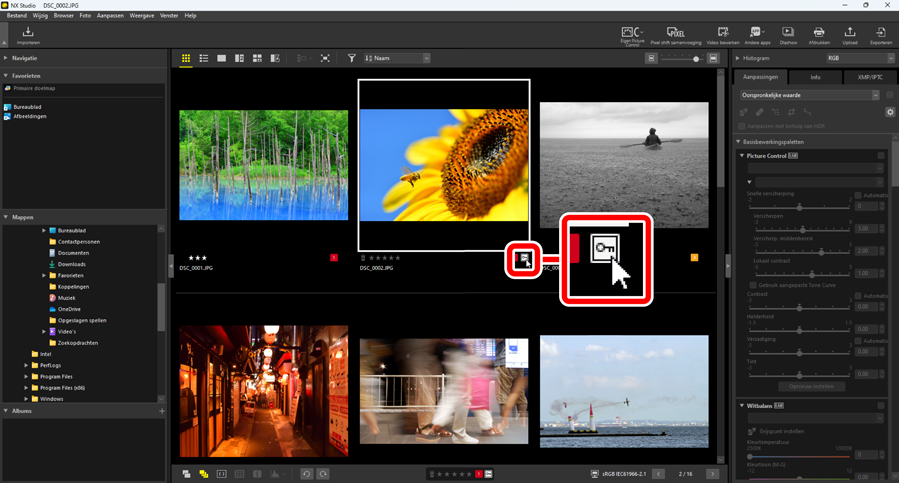
Meerdere foto's beveiligen
Wijzigingen in beveiliging aangebracht na selecteren van meerdere foto's met behulp van de bedieningsknop (of in macOS de command-knop) of de shift-toets zijn van toepassing op alle foto's in de selectie.
Op de onderste knoppenbalk
Schakel de beveiliging in ( ) of uit (
) of uit ( ) door te klikken op het beveiligingspictogram in de knoppenbalk onderaan het weergavegebied (0 De onderste knoppenbalk).
) door te klikken op het beveiligingspictogram in de knoppenbalk onderaan het weergavegebied (0 De onderste knoppenbalk).
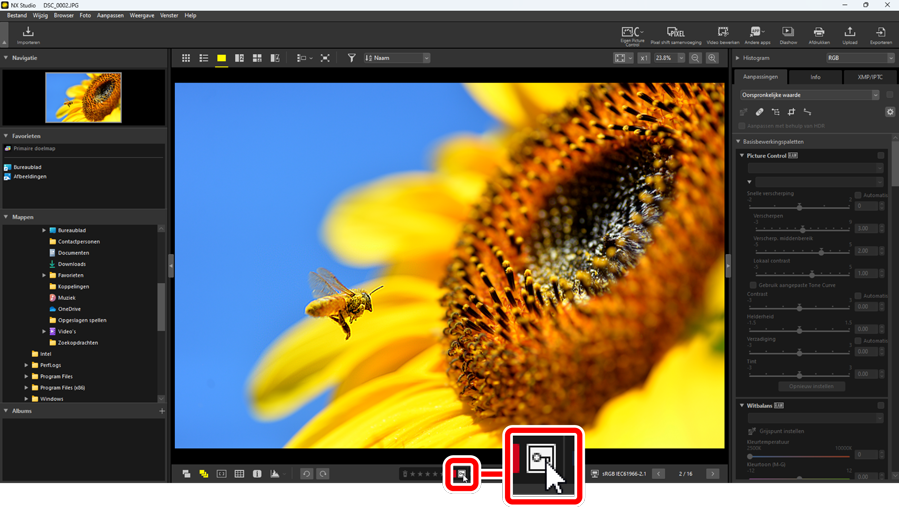
Foto's in de “2/4 beelden”-weergaven
Wijzigingen in de beveiligingsstatus zijn alleen van toepassing op de huidige foto (de foto die in wit of zwart is gemarkeerd).
Foto's filteren op beveiligingsstatus
Foto's kunnen worden gefilterd op beveiligingsstatus. Klik op  en filter vervolgens foto's op hun beveiligingsstatus door op de twee beveiligingsfilterknoppen te klikken om de knop “beveiligd” in (
en filter vervolgens foto's op hun beveiligingsstatus door op de twee beveiligingsfilterknoppen te klikken om de knop “beveiligd” in ( ) of uit (
) of uit ( ) en de knop “niet beveiligd” in (
) en de knop “niet beveiligd” in ( ) of uit (
) of uit ( ) te schakelen. Selecteer beide opties (of geen optie) om alle foto's weer te geven.
) te schakelen. Selecteer beide opties (of geen optie) om alle foto's weer te geven.
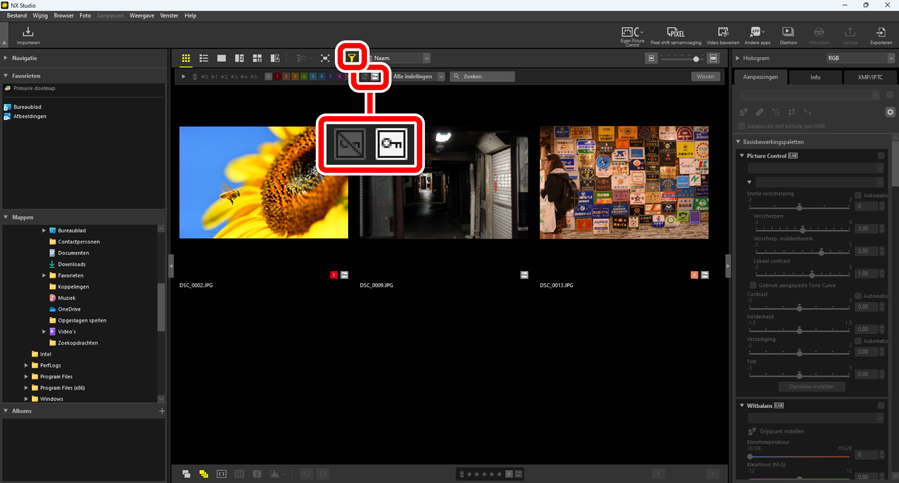
Alleen beveiligde foto's weergeven
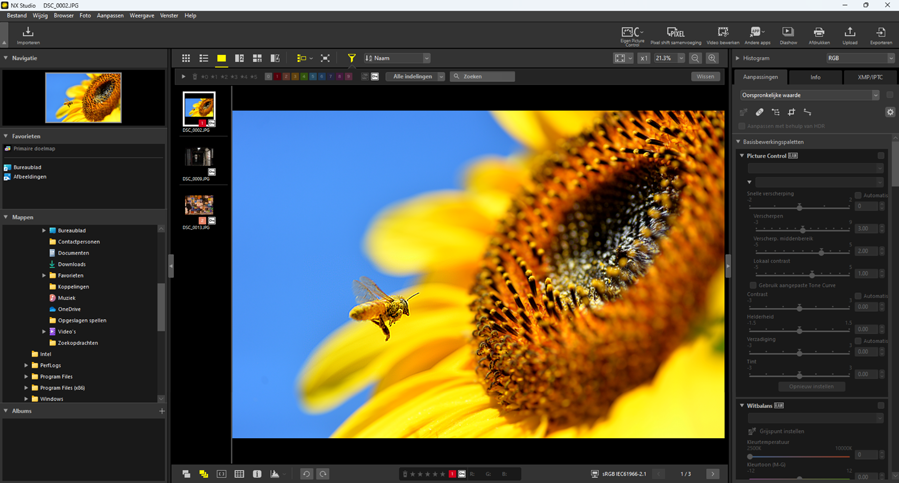
Filmstripweergave
